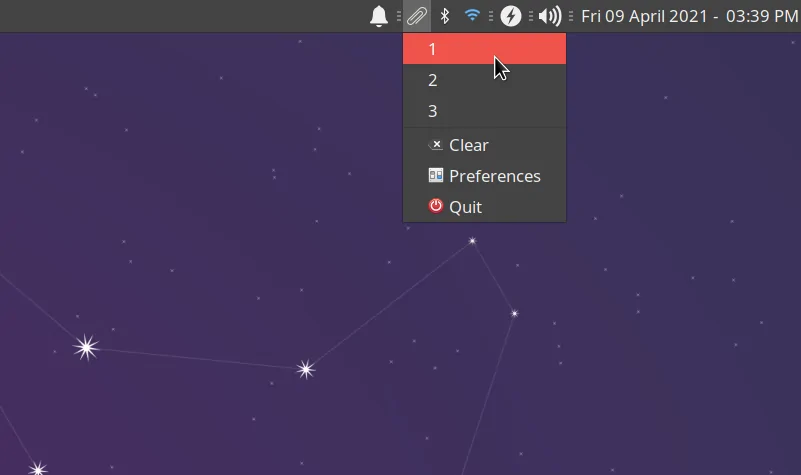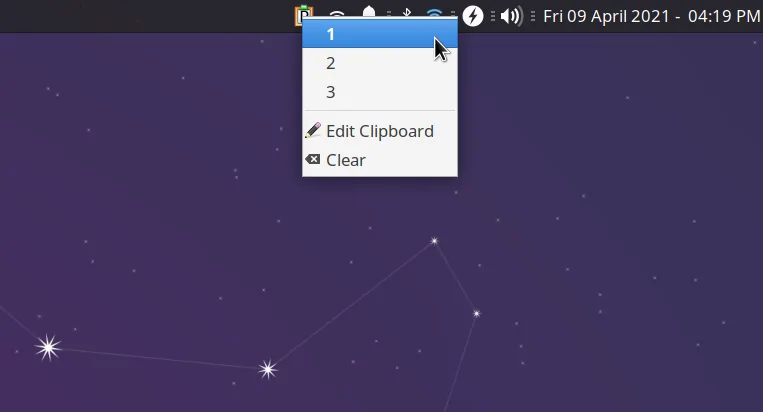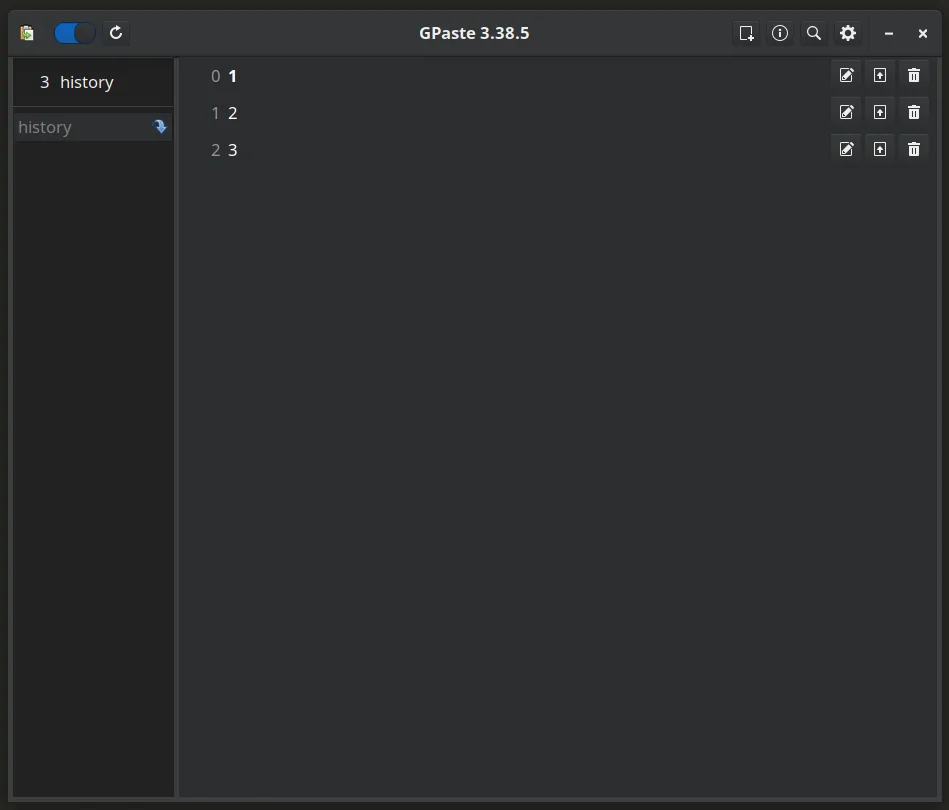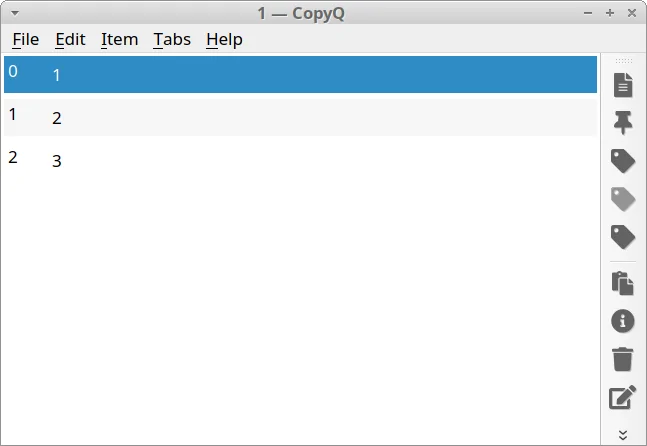Лучшие приложения для мониторинга буфера обмена для Linux
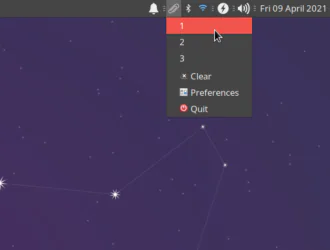
Эта статья будет охватывать список полезных приложений для «мониторинга буфера обмена» для Linux. Некоторые среды рабочего стола имеют встроенную поддержку мониторинга буфера обмена и по умолчанию предоставляют апплеты панели мониторинга буфера обмена. Термин «мониторинг буфера обмена» относится к практике ведения отслеживания/журнала содержимого, скопированного на ваш рабочий стол с помощью сочетаний клавиш и взаимодействий с мышью. Поскольку инструменты мониторинга буфера обмена хранят историю скопированного содержимого, вы можете просматривать записи в истории буфера обмена и повторно использовать/вставлять содержимое, которое было скопировано ранее.
Diodon
Diodon — это приложение для мониторинга буфера обмена с открытым исходным кодом, которое поддерживает многие настольные среды на базе Linux. Помимо отслеживания истории копирования и возможности вставки содержимого, которое было скопировано ранее, он также имеет уникальный режим «синхронизации», в котором содержимое, выбранное с помощью мыши, сразу становится доступным для вставки без необходимости копировать его вручную. Он также поддерживает URI файлов и записывает их в историю буфера обмена, позволяя вставлять файлы, скопированные ранее. В Diodon есть возможность хранить бесконечное количество записей в буфере обмена, поэтому вы можете продолжать сохранять клипы, не беспокоясь о потере содержимого.
Чтобы установить Diodon в Ubuntu, используйте команду, указанную ниже:
$ sudo apt install diodon
Вы можете установить Diodon в другие дистрибутивы Linux из диспетчера пакетов. Вы также можете получить исполняемые двоичные файлы, скомпилировав его исходный код, доступный на GitHub.
Diodon не имеет окна приложения. Он отображается как индикатор панели/апплет, когда вы запускаете его из меню приложения (как показано на скриншоте выше).
Parcellite
Parcellite — это приложение для расширенного мониторинга буфера обмена для Linux. Он имеет множество параметров настройки для отслеживания выбора буфера обмена и предлагает настройку для хранения постоянных журналов буфера обмена. Его апплет имеет довольно простой интерфейс, в котором просто отображается раскрывающееся меню для повторного использования вашего предыдущего содержимого, скопированного в буфер обмена, и способ редактирования истории буфера обмена. Однако вы можете получить доступ к его обширным параметрам настройки, щелкнув правой кнопкой мыши апплет панели или щелкнув запись предпочтений в зависимости от среды рабочего стола, которую вы используете. Он также предлагает параметры для настройки сочетаний клавиш, поиска предыдущих клипов, настраиваемых действий пользователя и функции автоматической вставки.
Чтобы установить Parcellite в Ubuntu, используйте команду, указанную ниже:
$ sudo apt install parcellite
Вы можете установить Parcellite в другие дистрибутивы Linux из диспетчера пакетов. Вы также можете получить исполняемые двоичные файлы, скомпилировав его исходный код, доступный на GitHub.
GPaste
GPaste — это инструмент мониторинга буфера обмена с современным пользовательским интерфейсом, написанным на GTK3. Он обеспечивает отслеживание и ведение журнала в буфере обмена, включая двустороннюю синхронизацию с первичным выбором, сделанным с помощью мыши. GPaste также позволяет добавлять ваши собственные записи в историю буфера обмена и имеет возможность напрямую загружать содержимое в онлайн-сервис pastebin. У GPaste, похоже, нет апплета панели для легкого доступа, но он поставляется со специальным расширением GNOME Shell, которое устанавливается вместе с его основным пакетом. GPaste поставляется с интерфейсом командной строки, так что вы также можете использовать его в эмуляторах терминала.
Чтобы установить GPaste в Ubuntu, используйте команду, указанную ниже:
$ sudo apt install gpaste
Вы можете установить GPaste в других дистрибутивах Linux из диспетчера пакетов. Вы также можете получить исполняемые двоичные файлы, скомпилировав его исходный код, доступный на GitHub.
CopyQ
Приложение для мониторинга буфера обмена CopyQ имеет специальное окно для управления выбранными элементами буфера обмена, а также апплет панели для быстрого доступа к истории буфера обмена. Он имеет макет с вкладками, где вы можете перемещать контент между разными записями. Вы также можете классифицировать журналы буфера обмена, назначая им теги, и легко находить их позже, используя встроенную панель поиска. Он также поддерживает URI файлов, настраиваемые сочетания клавиш, vim-подобные сочетания клавиш, пользовательские сценарии, встроенный текстовый редактор и интерфейс командной строки для запуска приложения в терминале.
Чтобы установить CopyQ в Ubuntu, используйте команду, указанную ниже:
$ sudo apt install copyq
Вы можете установить CopyQ в других дистрибутивах Linux из диспетчера пакетов. Вы также можете получить исполняемые двоичные файлы, скомпилировав его исходный код, доступный на GitHub.
Менеджеры буфера обмена, специфичные для среды рабочего стола
Все упомянутые выше приложения работают со всеми основными средами рабочего стола. Ниже приведены некоторые приложения-менеджеры буфера обмена, которые могут работать только с определенными средами/дистрибутивами рабочего стола:
- Klipper — устанавливается по умолчанию в дистрибутивах Linux на основе KDE.
- Clipboard Indicator — его можно установить в среде рабочего стола на основе GNOME Shell.
- Clipman — менеджер буфера обмена для окружения рабочего стола xfce4 (название пакета обычно «xfce4-clipman»)
- Апплет буфера обмена Budgie — доступен по умолчанию в среде рабочего стола Budgie.
- Qlipper — менеджер буфера обмена, включенный в среду рабочего стола LXDE/LXQt.
Заключение
Это одни из самых полезных менеджеров буфера обмена, доступных для Linux. В наши дни многие дистрибутивы поставляют свои собственные апплеты/индикаторы для мониторинга буфера обмена, а разработка некоторых приложений для мониторинга буфера обмена, которые работали раньше, прекратилась.
Редактор: AndreyEx